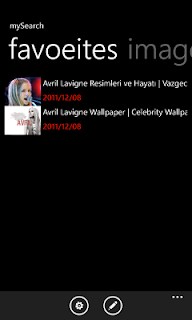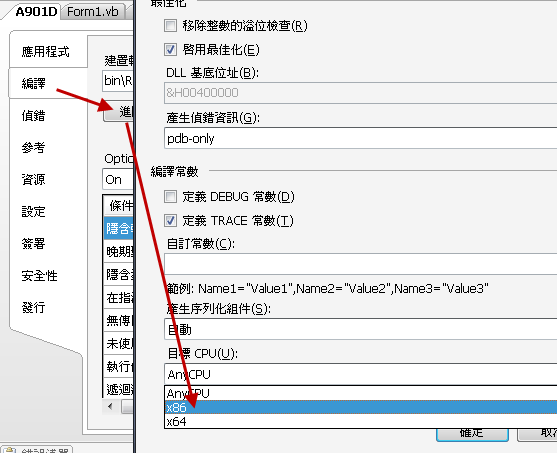在Windows CE中,如何修改IP設定之後立即套用新的設定呢?
在Windows CE中,通常我們會將網路卡設定一個固定IP,用來與其他的設備做溝通、通訊,那麼設定了IP之後,跟著就會有IP變更的需求了,那麼怎麼去變更IP呢? 從登錄檔中,可以看到IP的相關設定會在這個位置當中 HKEY_LOCAL_MACHINE\Comm\PCI\網卡名稱\Parms\TCPIP 其中會看到Ipaddress、defaultGetway、SubnetMask這三個就是對應到IP的設定了,要變更的地方也就是這三個了,而在compact framework 2.0對登錄檔的操作也有提供了類別可以使用,可以參考MSDN上的 相關類別使用說明 ,下面這邊是利用p/Invoke的方式來做 p/Inove的宣告 < DllImport ( "CoreDll.dll" , EntryPoint : = "RegDeleteKeyW" ) > _ Public Function RegDeleteKey ( ByVal hKey As Integer , ByVal lpSubKey As String ) As Integer End Function < DllImport ( "CoreDll.dll" , EntryPoint : = "RegCreateKeyExW" ) > _ Public Function RegCreateKeyEx ( ByVal hkey As Integer , ByVal lpSubKey As String , _ ByVal Reserved As Integer , ByVal lpClass As String , _ ByVal dwOptions As Integer , ByVal samDesired As Integer , _ ByVal lpSec